많은 사용자가 시스템의 기본 파티션 공간이 너무 작다고 느끼므로Win11하드 디스크를 파티션하는 방법은 무엇입니까? 사용자는 이 컴퓨터 아래의 관리를 직접 클릭한 다음 디스크 관리를 클릭하여 작업 설정을 수행할 수 있습니다. 이 사이트에서는 Win11에서 하드 드라이브를 분할하는 방법에 대한 자세한 튜토리얼을 사용자에게 제공합니다.
win11에서 하드 디스크를 분할하는 방법에 대한 튜토리얼
1 먼저 "이 컴퓨터"를 마우스 오른쪽 버튼으로 클릭하고 컴퓨터 "관리"를 엽니다.
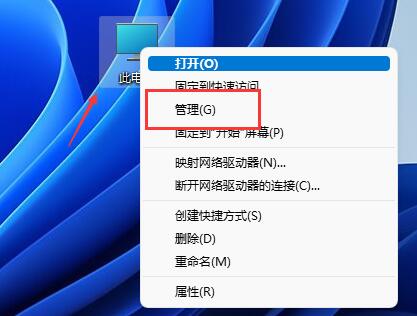
2. 그런 다음 왼쪽 저장소 옵션 아래에 "디스크 관리"를 입력합니다.
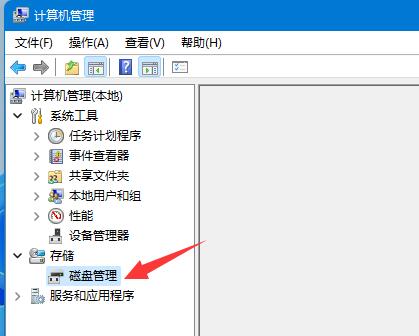
3. 그런 다음 오른쪽의 디스크 상태를 확인하여 사용 가능한 공간이 있는지 확인합니다. (여유 공간이 있는 경우 6단계로 건너뜁니다.)
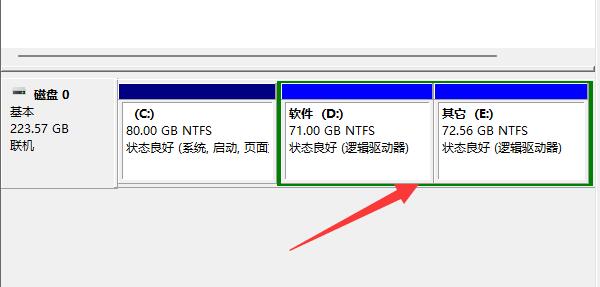
4. 여유 공간이 없으면 공간이 있는 디스크를 마우스 오른쪽 버튼으로 클릭하고 "볼륨 압축"을 선택합니다.
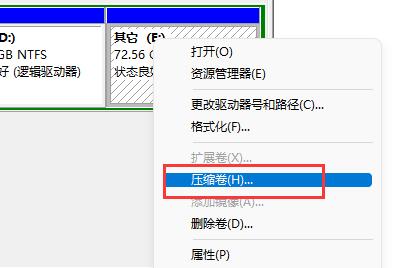
5. 그런 다음 확보해야 할 공간을 선택하고 "압축"을 클릭하세요.
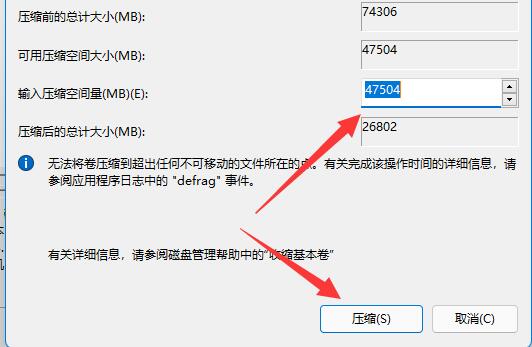
6. 압축이 완료되면 사용 가능한 공간이 나타납니다. 마우스 오른쪽 버튼을 클릭하고 "새 단순 볼륨"을 선택합니다.
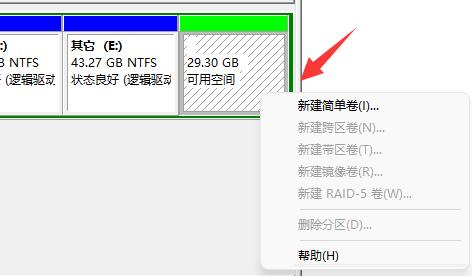
7. 원하는 단순 볼륨 크기를 입력하고 "다음 페이지"를 클릭하세요.
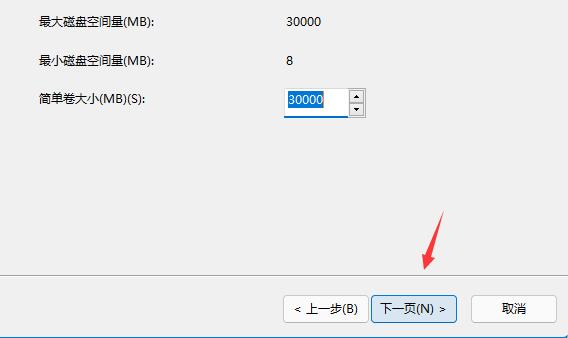
8. 다른 모든 설정은 기본값으로 유지하고 "다음 페이지"를 클릭하세요.
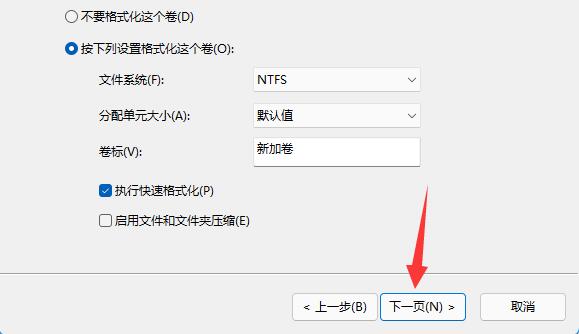
9. 마지막으로 "마침"을 클릭하여 새 파티션을 만듭니다.
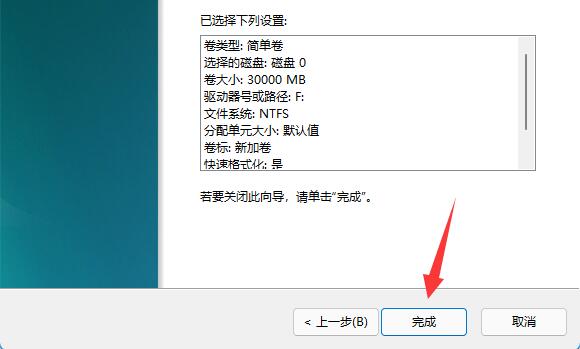
10. 불필요한 파티션이 있으면 마우스 오른쪽 버튼을 클릭하고 "볼륨 삭제"를 클릭하세요. (삭제하면 데이터가 바로 지워집니다. 백업이 없는 경우 미리 백업해두셔야 합니다.)
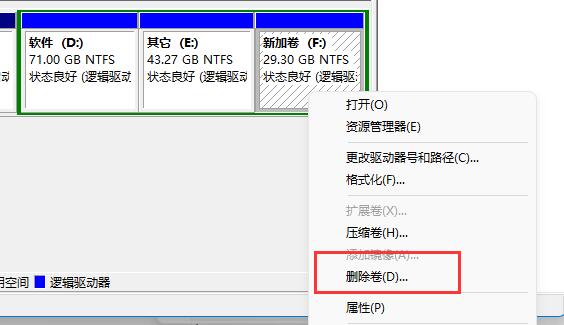
위 내용은 Win11에서 하드 디스크 파티션을 분할하는 방법은 무엇입니까? win11 디스크에서 하드 디스크를 파티션하는 방법에 대한 튜토리얼의 상세 내용입니다. 자세한 내용은 PHP 중국어 웹사이트의 기타 관련 기사를 참조하세요!